I 3 Modi Migliori per Trasferire i Video del Cellulare su DVD
Al giorno d’oggi le fotocamere super accessoriate dei cellulari possono catturare non solo immagini nitide e vivaci ma fanno anche video in alta qualità. Per cui se hai short clip p video dei tuoi momenti speciali sul tuo cellulare, masterizza I video del cellulare su DVD e goditeli con la tua famiglia. Oltre alla riproduzione, puoi anche masterizzare i video del cellulare su DVD per eseguirne un backup. I tuoi video saranno al sicuro sul disco e avrai spazio ulteriore per registrane altri. La migliore soluzione per convertire i video del cellulare su DVD è discussa qui sotto.
Parte 1. Come Trasferire i Video da Android a DVD su Windows/Mac
Per tutte le tue necessità di masterizzazione DVD nel modo più professionale, ti raccomandiamo Wondershare DVD Creator. Questo programma per esperti supporta I sistemi operativi Windows10/8/7/Vista/XP/2003 e Mac. sono supportati quasi tutti i tipi di formati file incluso HD, SD e altri. Puoi masterizzare i file su disco DVD, disco Blu-Ray, cartella DVD e file immagine ISO. Ci sono un sacco di template statici e dinamici disponibili per adattarsi al tema del video. Sono anche disponibili funzioni per la creazione di nuovi capitoli, aggiungi musica e immagine di sottofondo e personalizzazione dei template. Il video editor incorporato ti consente di personalizzare il video prima della masterizzazione.
Wondershare DVD Creator
- · Masterizza video di qualsiasi formato su DVD/ISO/Cartella DVD/Blu-ray DVD.
- · Toolbox aggiuntiva per fare slideshow, modificare i video, copiare DVD, un click per masterizzare foto/video su disco e altro.
- · Personalizza il menu DVD per renderlo attraente con parametri quali testo, musica, immagine di sfondo, capitoli, ecc.
- · Offre 100+ template dinamici e statici gratuiti a tema Vita di Famiglia, Sport, Musica, ecc.
- · Editor incorporato per personalizzare con Taglia, Ridimensiona, Ruota, Aggiungi Sottotitoli o Filigrana, Applica Effetti, ecc.
- · Masterizza i video di Android/iPhone con velocità di masterizzazione super veloce e alta qualità dell'output.
 Sicurezza Verificata. 5.150.814 di persone lo hanno già scaricato.
Sicurezza Verificata. 5.150.814 di persone lo hanno già scaricato.
Video Tutorial: Come Masterizzare un Video su DVD per Windows/Mac
Passi per masterizzare i video del cellulare su DVD con Wondershare DVD Creator:
Prima di procedere con i passi qui sotto, devi trasferire i video del tuo cellulare Android sul tuo PC con un cavetto USB. Una volta che i video sono stati trasferiti sul tuo PC, puoi processarli usando il software.
Passo 1 Apri i video del cellulare nell'app convertitore DVD app e scegli il tipo di disco.
Apri Wondershare DVD Creator sul tuo PC Windows. Comparirà una schermata come questa qui sotto tra cui potrai scegliere l’opzione Crea un Disco Video DVD.

Passo 2 Importa e modifica i video trasferiti.
Clicca la scheda Fonte e poi premi il pulsante +. Comparirà un file Explorer che ti consentirà di sfogliare i video del cellulare presenti sul tuo PC.
Una volta aggiunti i video, appariranno come miniature nel pannello a destra. Per personalizzare I video del cellulare prima della masterizzazione, clicca l’icona a forma di matita e comparirà la finestra Video Editor da dove potrai tagliare I video, applicare effetti, aggiungere filigrana e altro. Apporta le modifiche necessarie e poi premi OK per salvare i cambiamenti.

Passo 3 Scegli un template DVD.
Nella scheda Menu sono disponibili una lista di template tra cui scegliere. L’icona di scaricamento consente di scaricare altri design se necessario. Seleziona un template a scelta e puoi anche personalizzarli aggiungendo musica di sottofondo o immagine creare nuovi capitoli, impostare le proporzioni e altro. Le icone per la personalizzazione sono presenti nella parte alta dell’interfaccia.

Passo 4 Anteprima e converti i video del cellulare su DVD.
Controlla la creazione del video prima della masterizzazione e clicca la scheda Anteprima. Se è necessario cambiare qualcosa, vai alla scheda Menu o Fonte e apporta le modifiche necessarie. Clicca la scheda Masterizza e si aprirà una finestra di Impostazioni di Masterizzazione. inseirsci un disco vuoto nel tuo computer e seleziona l’opzione Masterizza su disco. Inserisci l’etichetta del disco e scegli altri parametri. Infine, clicca su Masterizza per iniziare a masterizzare I video del cellulare su DVD.

Parte 2. Come Trasferire i Video dell'iPhone a DVD con Windows/Mac
Se vuoi masterizzare i video dell’iPhone su DVD senza sforzo, Wondershare Video Converter Ultimate è la scelta migliore. Il software consente non solo di masterizzare I video su disco ma facilita anche il trasferimento dei video al tuo PC/Mac. Video Converter Ultimate elimina la necessità di usare iTunes o qualsiasi altro software di trasferimento video e perciò si comporta come software multitasking. Il programma è compatibile con tutte le ultime versioni di Windows e Mac e comporta una creazione di dischi blu-ray e DVD di alta qualità. Se necessario, puoi anche masterizzare i tuoi file si cartelle DVD o file immagine ISO. Un video editor completo consente di tagliare, ridimensionare e eseguire altre funzioni. Puoi scegliere tra un sacco di template menu DVD gratuiti per adattarsi al tema del tuo video. C’è anche un’opzione per aggiungere un’immagine o musica di sottofondo per migliorare l’aspetto globale del tuo DVD. In aggiunta, Wondershare Video Converter Ultimate supporta anche la conversione video, lo scaricamento e la registrazione.
Passi per Masterizzare i Video dell'iPhone su DVD con Wondershare Video Converter Ultimate per Mac:
Passo 1 Apri i video del cellulare sul masterizzatore DVD, connetti l'iPhone e aggiungi i video.
Scarica, installa e apri Wondershare Video Converter Ultimate per Mac sul tuo Mac. Con un cavo USB, connetti il tuo cellulare al sistema. Nella scheda Masterizza nell’interfaccia del software, apri il menu a discesa e clicca su +Aggiungi File. Dalle opzioni disponibili, seleziona Aggiungi da Dispositivo. Comparirà una nuova finestra con il dispositivo iPhone connesso. Seleziona i video desiderati e clicca su Aggiungi alla Lista.

Passo 2 Personalizza i video e scegli un tema DVD.
I video dell’iPhone che sono aggiunti all’interfaccia del software possono essere modificati prima della masterizzazione cliccando sull’icona sotto la miniatura. La parte destra mostra i template menu DVD. Seleziona il tema a tua scelta e poi applica immagine e musica di sottofondo cliccando l’icona di editing nell’angolo in alto a destra.

Passo 3 Scegli un'etichetta DVD e altri parametri.
Dai il nome che preferisci al disco nel menu Etichetta DVD. Seleziona valori per Tipo di Menu, Proporzioni, TV Standard e Qualità.

Passo 4 Converti i video del cellulare alla DVD.
Apri il menu a discesa nel menu Masterizza Video in: e seleziona la localizzazione dove vuoi masterizzare I video aggiunti all’iPhone. Infine, clicca il pulsante Masterizza per iniziare a masterizzare i video.
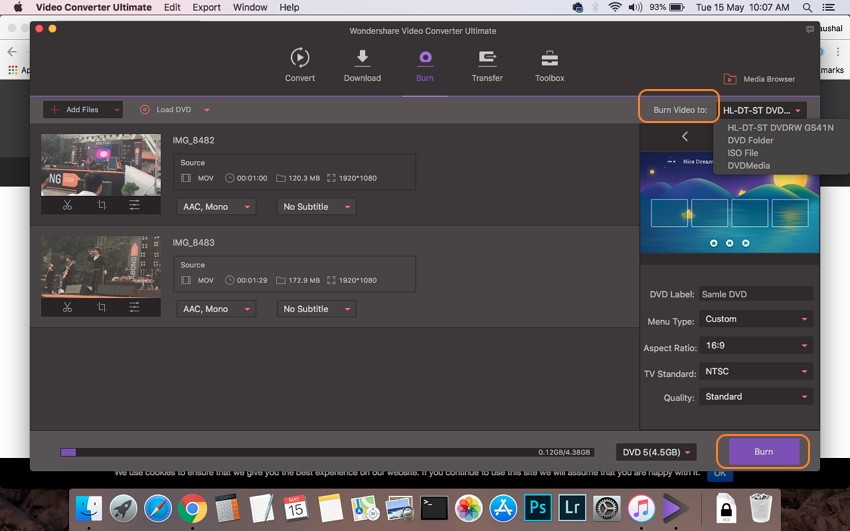
Parte 3. Come Trasferire Gratuitamente i Video del Cellulare su DVD
Ci sono soluzioni gratuite per masterizzare I video del cellulare su DVD. Sebbene i software gratuiti non contengano funzioni avanzate, sopperiscono ai tuoi bisogno di masterizzazione base. Uno di questi programmi gratuiti DVD è WinX DVD Author. Questo è un software piccolo e pratico che supporta il SO Windows e consente di masterizzare tutti I formati video popolari su DVD incluso MOV, MP4, MPEG, MOD, VOB, MKV e altro. Con questo programma, puoi creare un titolo oltre che menu con capitoli e anche aggiungere musica di sottofondo. Il software ha le opzioni per tagliare parti indesiderate del video e anche aggiungere sottotitoli. Con il download incorporato per YouTube, puoi scaricare la tua scelta di video e masterizzarli su DVD. Per cui, puoi trasferire i video del cellulare su PC e iniziare a masterizzarli con WinX DVD Author.
Passi per masterizzare i video del cellulare su DVD con WinX DVD Author:
Prima che segui i passi qui sotto, connetti il tuo cellulare al PC e trasferisci i video che vuoi masterizzare nel tuo sistema.
Passo 1: Scarica, installa e apri WinX DVD Author sul tuo PC. Seleziona l'opzione Video DVD Author.
Passo 2: Clicca il pulsante + per aggiungere I video presenti sul tuo PC. Puoi anche aggiungere più di un video. Il pannello a destra mostrerà i video aggiunti. Clicca col tasto destro sul video per muoverlo su o giù, aggiungere sottotitoli ed eseguire altre funzioni.
Passo 3: Clicca il pulsante accanto e aprirà lo schermo di setup del DVD. Qui puoi selezionare la musica di background o un’immagine, il titolo del menu e il capitolo del menu.
Passo 4: Poi scegli la cartella di output, il formato di output DVD, driver iscrivibile e altri dettagli. Infine, clicca Avvia per masterizzare i video del cellulare su DVD.








